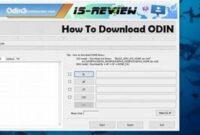Flashing atau menginstal ulang firmware HP Samsung A20 bisa menjadi solusi terbaik untuk mengatasi berbagai masalah software yang terjadi pada perangkat. Misalnya saja, HP tiba-tiba mati sendiri, terinfeksi virus, atau bahkan bootloop. Namun, sebelum melakukan flashing, pastikan kamu memahami langkah-langkah yang benar dan memiliki persiapan yang cukup agar proses flashing berjalan lancar.

Persiapan Sebelum Melakukan Flashing
Sebelum melakukan flashing, pastikan kamu sudah menyiapkan beberapa hal berikut:
- PC atau laptop dengan OS Windows 7, 8, atau 10
- Kabel USB original yang masih baik
- File firmware Samsung A20 sesuai dengan seri HP kamu
- Program Odin versi terbaru
- Driver Samsung USB yang sudah terinstal di PC atau laptop
- Baterai HP minimal 50% atau lebih

Langkah-Langkah Flashing HP Samsung A20
Berikut adalah langkah-langkah yang harus kamu lakukan untuk melakukan flashing HP Samsung A20:
- Ekstrak file firmware Samsung A20 yang sudah kamu download sebelumnya.
- Matikan HP Samsung A20 dan masuk ke mode download dengan menekan tombol Volume Down + Power + Bixby secara bersamaan.
- Setelah masuk ke mode download, sambungkan HP Samsung A20 ke PC atau laptop menggunakan kabel USB.
- Buka program Odin di PC atau laptop dan tunggu hingga muncul pesan “Added!” pada tab Log.
- Pilih file firmware Samsung A20 yang sudah kamu ekstrak sebelumnya pada kolom AP di program Odin.
- Centang opsi “Auto Reboot” dan “F. Reset Time” di bagian Options.
- Klik tombol “Start” untuk memulai proses flashing.
- Tunggu hingga proses flashing selesai dan muncul pesan “PASS!” pada tab Log.
- Cabut HP Samsung A20 dari PC atau laptop dan nyalakan HP seperti biasa.
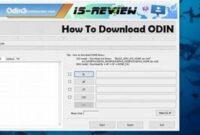
Tips dan Trik Saat Melakukan Flashing
Agar proses flashing berjalan lancar, kamu bisa melakukan beberapa tips dan trik berikut:
- Pastikan baterai HP memiliki daya yang cukup dan tidak terlalu kosong saat melakukan flashing.
- Pilih file firmware Samsung A20 yang sesuai dengan seri HP kamu agar tidak terjadi kesalahan saat proses flashing.
- Gunakan kabel USB original yang masih baik agar tidak terjadi masalah saat proses flashing.
- Pilih program Odin versi terbaru agar mendapatkan fitur-fitur terbaru dan lebih stabil.
- Matikan seluruh program yang berjalan di PC atau laptop saat melakukan flashing agar proses lebih lancar.

Flashing HP Samsung A20 adalah solusi mudah dan efektif untuk mengatasi masalah software pada perangkat. Namun, sebelum melakukan flashing, pastikan kamu sudah menyiapkan persiapan yang cukup dan memahami langkah-langkah yang benar agar proses flashing berjalan lancar. Selain itu, lakukan juga tips dan trik saat melakukan flashing agar hasilnya lebih maksimal. Semoga artikel ini bisa membantu kamu dalam mengatasi masalah software pada HP Samsung A20.

Rekomendasi:
- Cara Reset HP Samsung J3: Panduan Lengkap untuk… Jika Anda memiliki masalah pada HP Samsung J3 Anda, seperti lambat, hang, atau aplikasi tidak berfungsi dengan baik, reset mungkin menjadi solusi terbaik. Reset HP Samsung J3 dapat membantu mengembalikan…
- Cara Flash HP Oppo A37: Panduan Lengkap Jika kamu memiliki HP Oppo A37 dan mengalami masalah seperti bootloop atau sering mengalami crash, cara flash HP Oppo A37 bisa menjadi solusi untuk mengatasi masalah tersebut. Flashing sendiri adalah…
- Cara Flash HP Vivo Manual: Panduan Lengkap Jika Anda memiliki masalah dengan HP Vivo Anda dan ingin mencoba mengatasi masalah tersebut dengan melakukan flash, Anda datang ke tempat yang tepat. Pada artikel ini, kita akan membahas cara…
- Cara Flash HP Vivo Y12s Vivo Y12s adalah salah satu smartphone terbaru yang diluncurkan oleh Vivo. Namun, seperti halnya smartphone lainnya, Vivo Y12s juga dapat mengalami beberapa masalah teknis seperti hang, lemot, atau bahkan mati…
- Cara Reset HP Oppo A53: Langkah Mudah Mengatasi… Jika kamu memiliki HP Oppo A53 dan mengalami masalah seperti lambat, sering hang, atau bahkan tidak bisa diakses sama sekali, maka kamu memerlukan cara reset HP Oppo A53. Hal ini…
- 3 Cara Upgrade Os Android Pada Hp Samsung Paling Aman 3 Cara Upgrade Os Android Pada Hp Samsung Paling Aman - Gendruk.com, Dari awal kemunculan sistem operasi Android hingga saat ini, Samsung merupakan salah satu produsen smartphone yang sukses dalam…
- Cara Flash HP Oppo A37f Apa itu Flashing?Flashing adalah proses menginstal ulang sistem operasi pada perangkat android. Hal ini dilakukan jika perangkat mengalami kerusakan atau kesalahan sistem yang tidak bisa diatasi dengan cara biasa.Alat yang…
- Cara Reset HP Samsung A10 Jika Anda memiliki masalah dengan HP Samsung A10 Anda seperti lambat, hang, atau mati, Anda dapat mencoba mengatasi masalah tersebut dengan melakukan reset. Reset HP Samsung A10 akan mengembalikan pengaturan…
- Cara Root Tablet Samsung Galaxy Tab 8.9 (P7300) Cara root tablet Samsung Galaxy Tab 8.9 (P7300) - Samsung galaxy Tab 8.9 dirilis pada bulan oktober tahun lalu dan datang dengan fitur layar 8.9 inci, prosesor dual core 1…
- Cara Flash HP Xiaomi 5A Jika Anda memiliki Xiaomi 5A dan mengalami masalah seperti bootloop atau ingin mengganti rom, maka flashing bisa menjadi solusinya. Flashing adalah proses menginstal ulang sistem operasi pada smartphone. Namun, sebelum…
- Cara Flash HP Tanpa PC: Panduan Lengkap Jika HP Anda mengalami masalah seperti hang, bootloop, atau bahkan mati total, salah satu solusi yang bisa dilakukan adalah dengan melakukan flashing. Namun, terkadang tidak semua orang memiliki akses ke…
- Cara Flash HP China Java: Panduan Lengkap HP China Java mungkin menjadi salah satu pilihan bagi Anda yang mencari gadget dengan harga terjangkau namun memiliki spesifikasi yang cukup mumpuni. Namun, seperti halnya gadget lainnya, HP China Java…
- Cara Flash HP Samsung A51 HP Samsung A51 merupakan salah satu smartphone terbaru keluaran Samsung. Namun, seperti halnya smartphone lainnya, HP Samsung A51 juga bisa mengalami masalah yang memerlukan flashing. Flashtool harus dilakukan dengan hati-hati…
- Cara Flash HP Oppo A53 PendahuluanFlashing adalah proses instalasi firmware pada perangkat Android. Proses ini dilakukan ketika perangkat mengalami masalah seperti bootloop, hang, atau lemot. Di artikel ini, kami akan membahas cara flash HP Oppo…
- Cara Root HP Samsung Galaxy Young Cara Root HP Samsung Galaxy Young - HP Galaxy Young merupakan produk dari Samsung yang dirilis pada bulan Februari 2013 yang lalu. HP ini bekerja pada jaringan 2G dan 3G…
- Inilah Spesifikasi Minimal Untuk Instalasi Windows 8 gendruk.com - Secara resmi, Microsoft telah meluncurkan sistem operasi terbaru miliknya yaitu Windows 8. Peluncuran yang dilakukkan Microsoft kemudian diikuti dengan cabang-cabangnya yang ada di berbagai negara. Namun, bagi anda…
- Cara Flash HP Xiaomi 4A Flash atau menginstal ulang sistem operasi pada HP Xiaomi 4A bisa menjadi solusi ketika HP mengalami masalah seperti bootloop atau terkena virus. Namun, tidak semua orang mengerti cara melakukan proses…
- Cara Reset Chrome di HP: Solusi Mudah Mengatasi… Chrome adalah salah satu browser paling populer yang digunakan oleh pengguna HP di seluruh dunia. Namun, seperti halnya aplikasi lainnya, Chrome juga dapat mengalami masalah teknis. Salah satu solusi paling…
- Cara Reset HP Samsung A03: Panduan Lengkap Jika Anda memiliki HP Samsung A03 dan mengalami masalah dengan kinerja perangkat, reset mungkin menjadi solusi terbaik. Namun, sebelum Anda melakukan reset, pastikan untuk mencadangkan data penting Anda. Artikel ini…
- Cara Reset HP Samsung A20s Jika Anda memiliki masalah dengan HP Samsung A20s Anda, salah satu solusi yang dapat dilakukan adalah dengan melakukan reset. Namun, sebelum melakukan reset, pastikan Anda mem-backup semua data penting Anda…
- Cara Flash HP Advan i5c Flashing atau instal ulang pada HP Advan i5c bisa menjadi solusi ketika smartphone mengalami masalah seperti bootloop, hang, atau error. Cara ini juga bisa dilakukan untuk upgrade sistem operasi Android…
- Cara Flash HP Samsung J7 J7 merupakan salah satu seri ponsel Samsung yang cukup populer. Namun, seperti halnya ponsel lainnya, J7 juga bisa mengalami berbagai masalah, salah satunya adalah bootloop. Bootloop sendiri bisa terjadi karena…
- Cara Flash HP Vivo Y91C HP Vivo Y91C adalah salah satu ponsel pintar yang cukup populer di Indonesia. Meskipun begitu, pengguna sering mengalami beberapa masalah dengan ponsel ini. Salah satu cara untuk mengatasi masalah tersebut…
- Cara Reset HP Redmi 7: Panduan Lengkap Redmi 7 adalah salah satu smartphone keluaran Xiaomi yang memiliki performa baik dengan harga yang terjangkau. Namun, seperti halnya dengan smartphone lainnya, Redmi 7 bisa mengalami masalah teknis yang mengharuskan…
- Cara Reset HP Samsung J7 Jika Anda mengalami masalah dengan HP Samsung J7 Anda, seperti lambat, hang, atau terinfeksi virus, maka melakukan reset bisa menjadi solusi yang tepat. Namun, sebelum melakukan reset, pastikan Anda telah…
- Cara Reset HP Oppo A5: Panduan Lengkap Jika kamu memiliki HP Oppo A5 dan mengalami masalah yang cukup serius, reset mungkin menjadi solusi yang tepat. Reset HP Oppo A5 dapat membantu kamu mengatasi berbagai masalah, seperti hang,…
- Cara Reset HP Samsung J2 Jika Anda mengalami masalah pada HP Samsung J2 Anda dan ingin mengembalikan perangkat ke pengaturan pabrik, reset mungkin menjadi pilihan terbaik untuk Anda. Namun, sebelum Anda melakukan reset, pastikan Anda…
- Cara Flash HP di Laptop Flashing HP biasanya dilakukan untuk memperbaiki masalah pada sistem operasi. Namun, proses flashing tidak bisa dilakukan langsung dari HP. Oleh karena itu, dalam artikel ini kami akan membahas cara flash…
- Tutorial Cara install TWRP dan Root Galaxy S6 Anda ingin melakukan Root dan install TWRP pada Galaxy S6 anda namun tidak tahu caranya? Jangan khawatir, karena kami kali ini akan memberikan anda tutorial cara install TWRP dan root…
- Cara Reset HP Samsung M20 HP Samsung M20 merupakan salah satu ponsel pintar yang dihadirkan oleh Samsung dengan spesifikasi yang cukup menggoda. Namun, seperti halnya gadget lainnya, HP Samsung M20 juga bisa mengalami masalah teknis…